SSIDのステルス設定方法-Wi-Fiルーターの設定
SSIDのステルス設定方法
Wi-FiルーターへのSSIDのステルス設定の設定方法を紹介します。NECのWi-Fiルーター(Aterm WG300HP PA-WG300HP)を使い説明します。
Wi-Fiルーターの管理画面にアクセスします。左メニューの「Wi-Fi(無線LAN)設定」をクリックし、「Wi-Fi(無線LAN)設定」をクリックします。
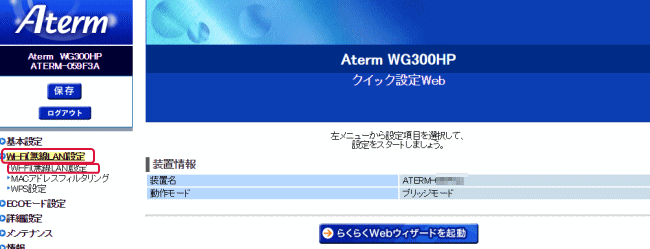
最初にSSIDを分かり易い(覚えやすい)ものに変更します。「ネットワーク名(SSID)」に任意のIDを入力します。ここではtestとしました。
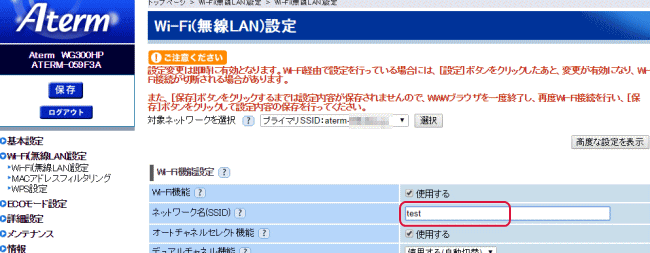
次に、管理画面の下部にある「ESS-IDステルス機能(SSIDの隠蔽)」を使用するをチェックします。右下の「設定」をクリックします。「Web ページからのメッセージ」を表示しますので、「OK」をクリックします。
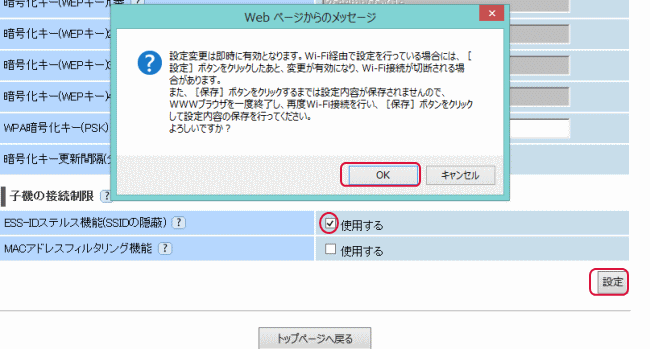
管理画面の左上にあるオレンジ色で点滅している「保存」をクリックします。
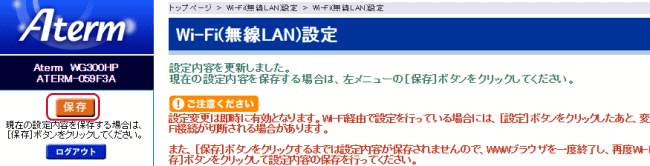
「保存」は青色になりSSID名は変更されSSIDはステルス設定されました。
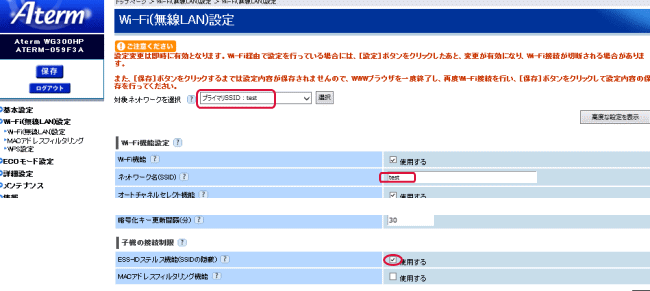
SSIDがステルス設定されると、パソコンからは、Windows7では「他のネットワーク」、Windows8では「非公開のネットワーク」と表示しますので、図はWindows8.1ですが、「非公開のネットワーク」をクリックすると次にようにSSIDの入力を求めてきますのでSSIDを入力します。(忘れると接続出来ません。)
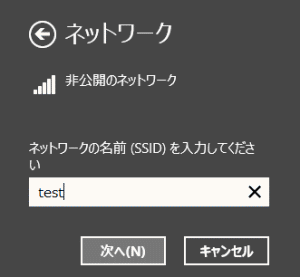
セカンダリSSIDを停止する
折角、SSIDを見せなくしても、Wi-Fiルーターにはゲーム機や旧式PC用にもう一つのSSIDが存在する事があります。こちらのSSIDのセキュリティはWEPのため危険です。
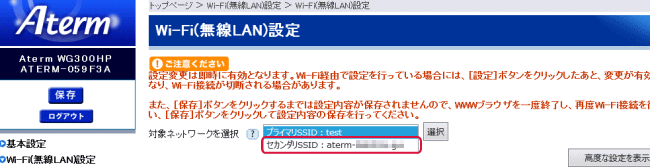
セカンダリSSIDを停止するには、セカンダリSSIDを選択して、Wi-Fi機能を使用しない、とします。 この操作によりセカンダリSSIDは停止し、パソコンやスマートフォンから表示しなくなります。
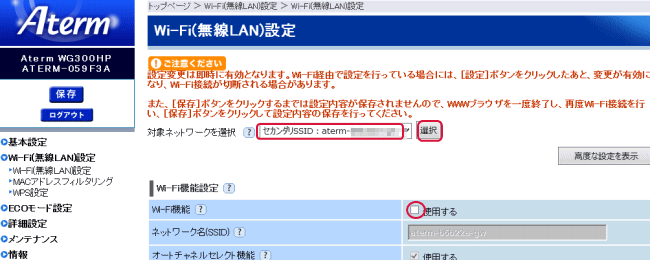
- Wi-Fi(ワイファイ)について
- Wi-Fiを使う場所
- Wi-Fiの規格について
- チャンネルの干渉
- Wi-Fiを見る
- 実際のWi-Fi通信速度を知る
- Wi-Fiルーターの設定
- ブリッジ設定
- 各社Wi-Fiルーターのブリッジ設定方法
- NEC Wi-Fiルーターの管理画面へのアクセス
- バッファローWi-Fiルーターの管理画面へのアクセス
- NECのWi-Fiルーターの暗号化の確認と設定
- バッファローのWi-Fiルーターの暗号化の確認と設定
- SSIDのステルス設定方法
- MACアドレスフィルタリングの設定方法
- Wi-Fiルーターの初期化
- パソコンをWi-FiルーターにしてスマートフォンやiPad等をWi-Fi接続する方法|SoftAP
- 端末側(PC、スマホ)のWi-Fiの設定
- 端末側のWi-Fiの設定の基本
- Windows8.1へのWi-Fi設定
- Windows7へのWi-Fi設定
- Mac OS XへのWi-Fi設定
- iOSへのWi-Fi設定
- AndroidへのWi-Fi設定
- 801.11n無線子機の設定
- 801.11ac無線子機の設定
- プリンターへのWi-Fi設定
- Wi-Fiトラブル対応
- Wi-Fiが時々、切れたり、繋がらなくなったり、遅くなったりする
- Windows8で、「このネットワークに接続できません」と表示し接続できない
- Windows7で、「接続できませんでした」と表示し接続できない
- SIMフリーiPhone 6の設定
- SIMフリーのiPhone 6、MVNOとは
- iPhone 6へのSIMの取り付け
- iPhone 6のアクテョベーション
- iPhone 6のLTEの設定